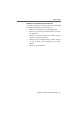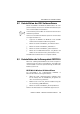Operation Manual
Table Of Contents
- Titel
- Rechtliche Hinweise
- Inhaltsverzeichnis
- Symbole und Hervorhebungen
- Sicherheitshinweise
- Entsorgungshinweise
- 1 Das ist die FRITZ!Box SL WLAN
- 2 FRITZ!Box SL WLAN - Anschluss
- 2.1 Erste Inbetriebnahme
- 2.2 Aufstellen
- 2.3 An die Stromversorgung anschließen
- 2.4 Mit dem DSL-Anschluss verbinden
- 2.5 Computer anschließen
- 2.6 Computer an den Netzwerkanschluss anschließen
- 2.7 Kabellos über WLAN mit einem Computer verbinden
- 2.8 Am USB-Anschluss eines Computers anschließen
- 2.9 Öffnen der Benutzeroberfläche
- 3 Internetverbindungen
- 4 FRITZ!DSL - Das Softwarepaket
- 5 WLAN - Wireless Local Area Networks
- 6 Netzwerkeinstellungen
- 7 Problembehandlung
- 8 FRITZ!Box SL WLAN deinstallieren
- 9 Wegweiser Kundenservice
- 10 Produktdetails
- Index
- CE-Konformitätserklärung

Deinstallation der USB-Treibersoftware
FRITZ!Box SL WLAN – 8 FRITZ!Box SL WLAN deinstallieren 79
8.2 Deinstallation der USB-Treibersoftware
Wurde die FRITZ!Box SL WLAN am USB-Anschluss des Com-
puters installiert, müssen Sie in den Windows-Betriebssyste-
men eine Deinstallation durchführen.
In den Betriebssystemen Mac OS X und Linux ist keine Dein-
stallation erforderlich.
Gehen Sie in den Windows-Betriebssystemen zur Deinstalla-
tion folgendermaßen vor:
1. Legen Sie die FRITZ!Box SL WLAN-CD in das CD-ROM-
Laufwerk. Die Installationshilfe wird gestartet.
2. Klicken Sie auf die Schaltfläche „CD-Inhalt ansehen“.
3. Klicken Sie auf die Schaltfläche „USB-Treiber“.
4. Klicken Sie auf die Schaltfläche „Jetzt installieren“.
5. Klicken Sie im Willkommensfenster auf „Weiter“ und
wählen Sie im nächsten Fenster „Deinstallation“ aus.
Die USB-Treibersoftware wird vom Computer entfernt.
8.3 Deinstallation des Softwarepakets FRITZ!DSL
Wenn das Softwarepaket FRITZ!DSL auf einem Computer in-
stalliert ist und Sie wollen es deinstallieren, dann führen Sie
die Deinstallation über die Systemsteuerung des Windows-
Betriebssystems aus.
FRITZ!DSL in Windows XP deinstallieren
Zur Deinstallation des Softwarepakets FRITZ!DSL in
Windows XP verfahren Sie folgendermaßen:
1. Öffnen Sie „Start / Systemsteuerung / Software“. Ach-
ten Sie darauf, dass die Schaltfläche „Programme än-
dern oder entfernen“ gedrückt ist.
2. Markieren Sie in der Liste „Zurzeit installierte Program-
me“ den Eintrag „AVM FRITZ!DSL“.
3. Klicken Sie auf die Schaltfläche „Ändern/Entfernen“.
Damit ist die Deinstallation von FRITZ!DSL abgeschlossen.